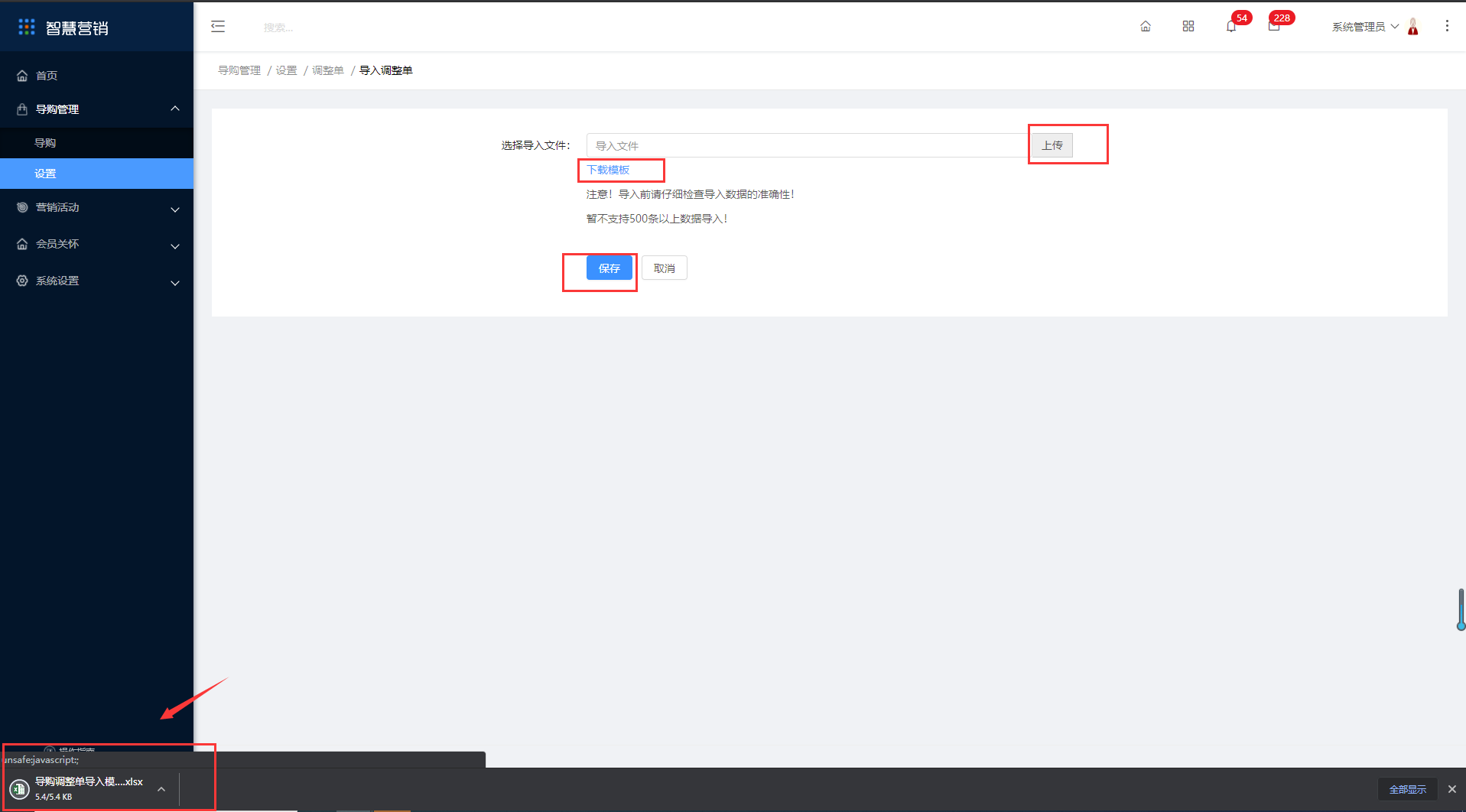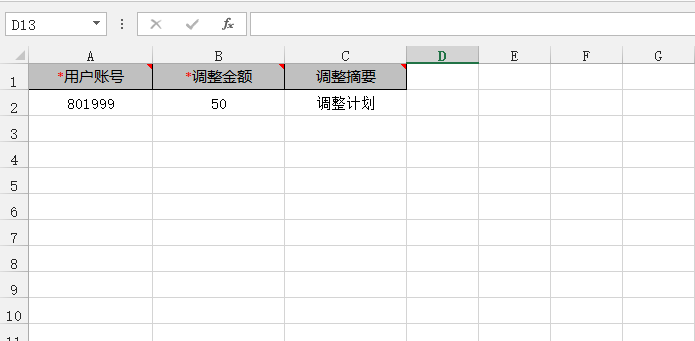营销话术
1.点击营销话术,输入关键字查询营销话术
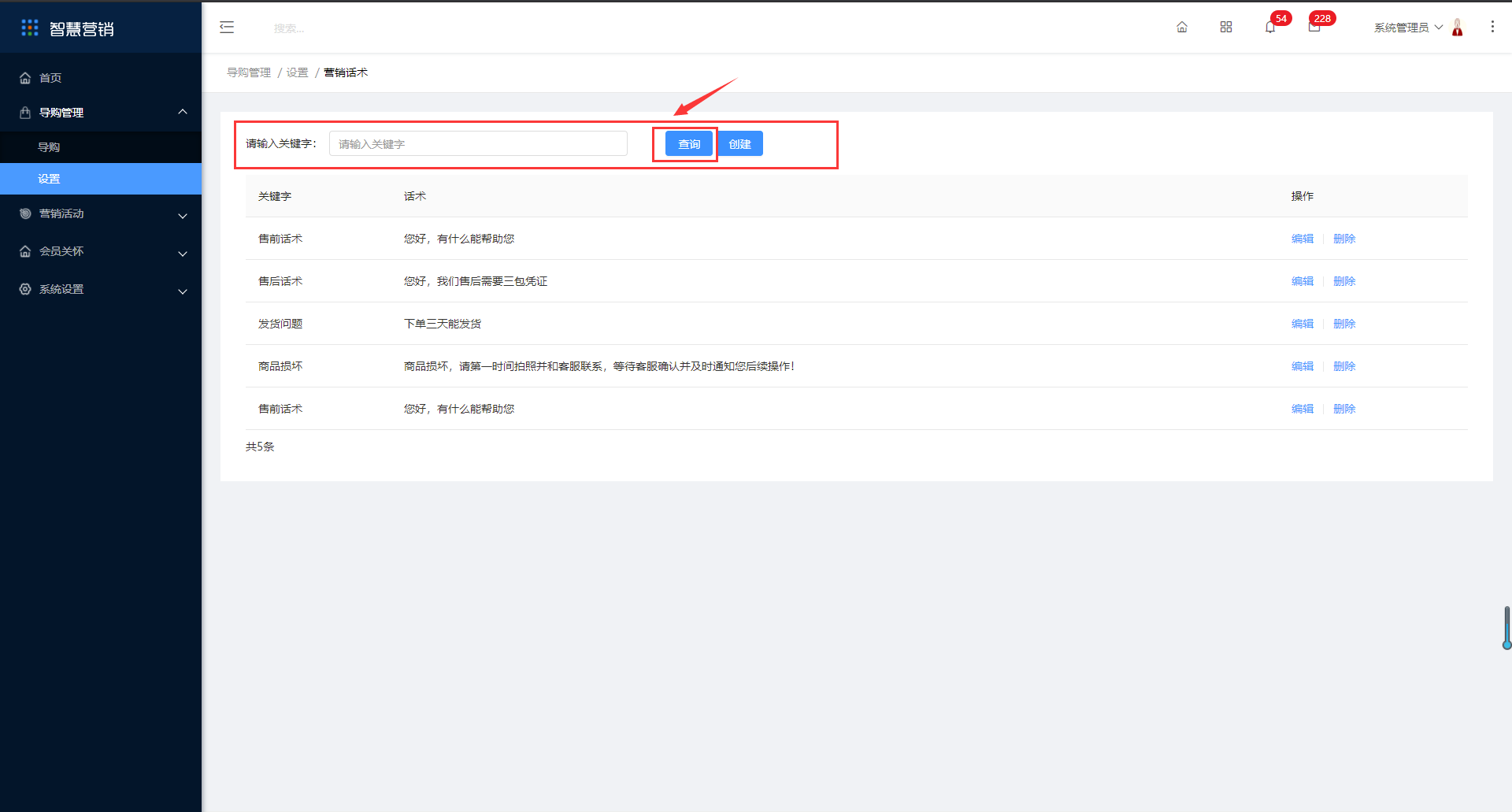
2.点击创建
弹出新建营销话术对话框,可对关键词、话术进行编辑,确认编辑完成后界面会显示创建后的信息
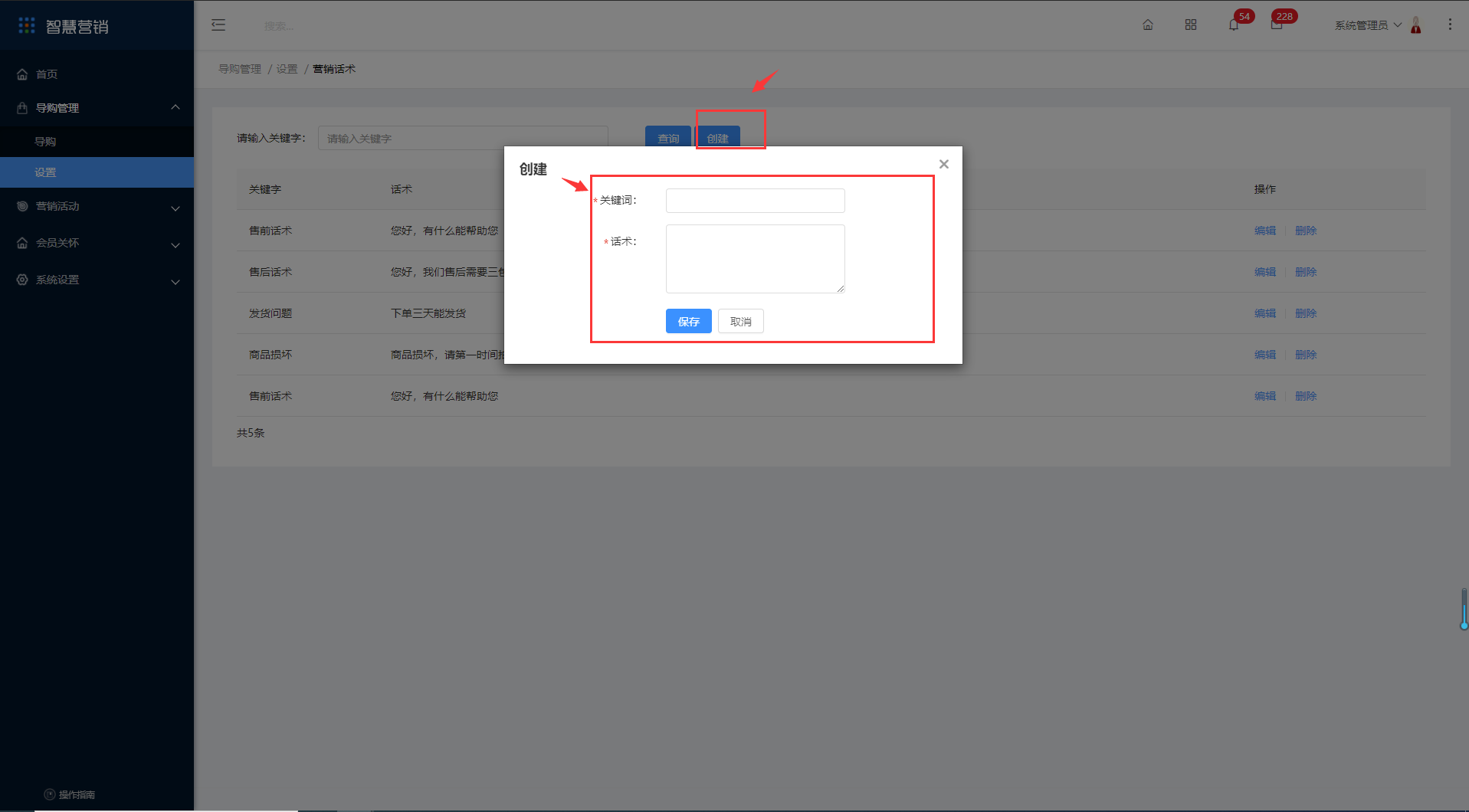
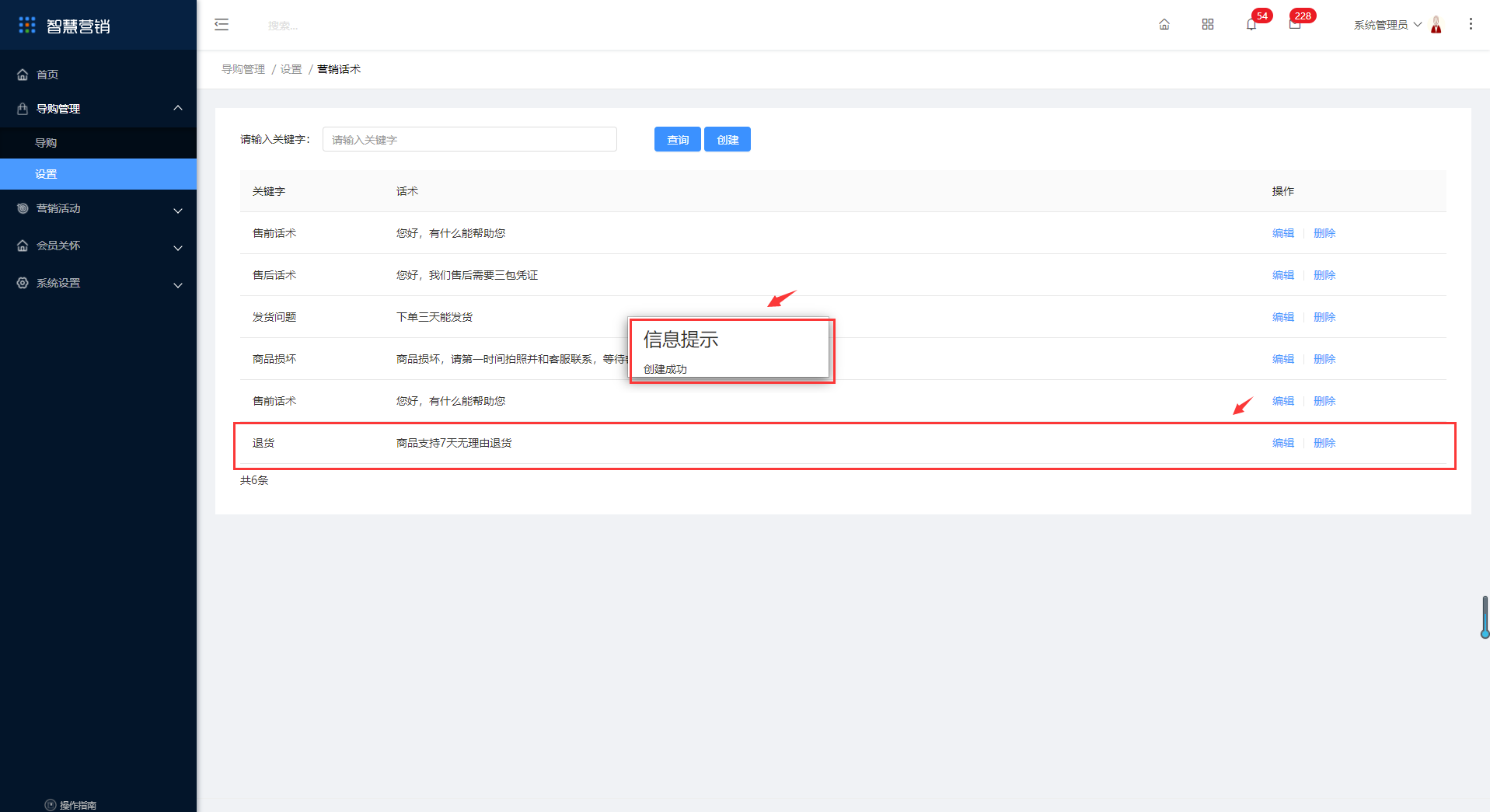
3.点击对应话术右侧操作栏编辑和删除按钮,即可进行相应操作。
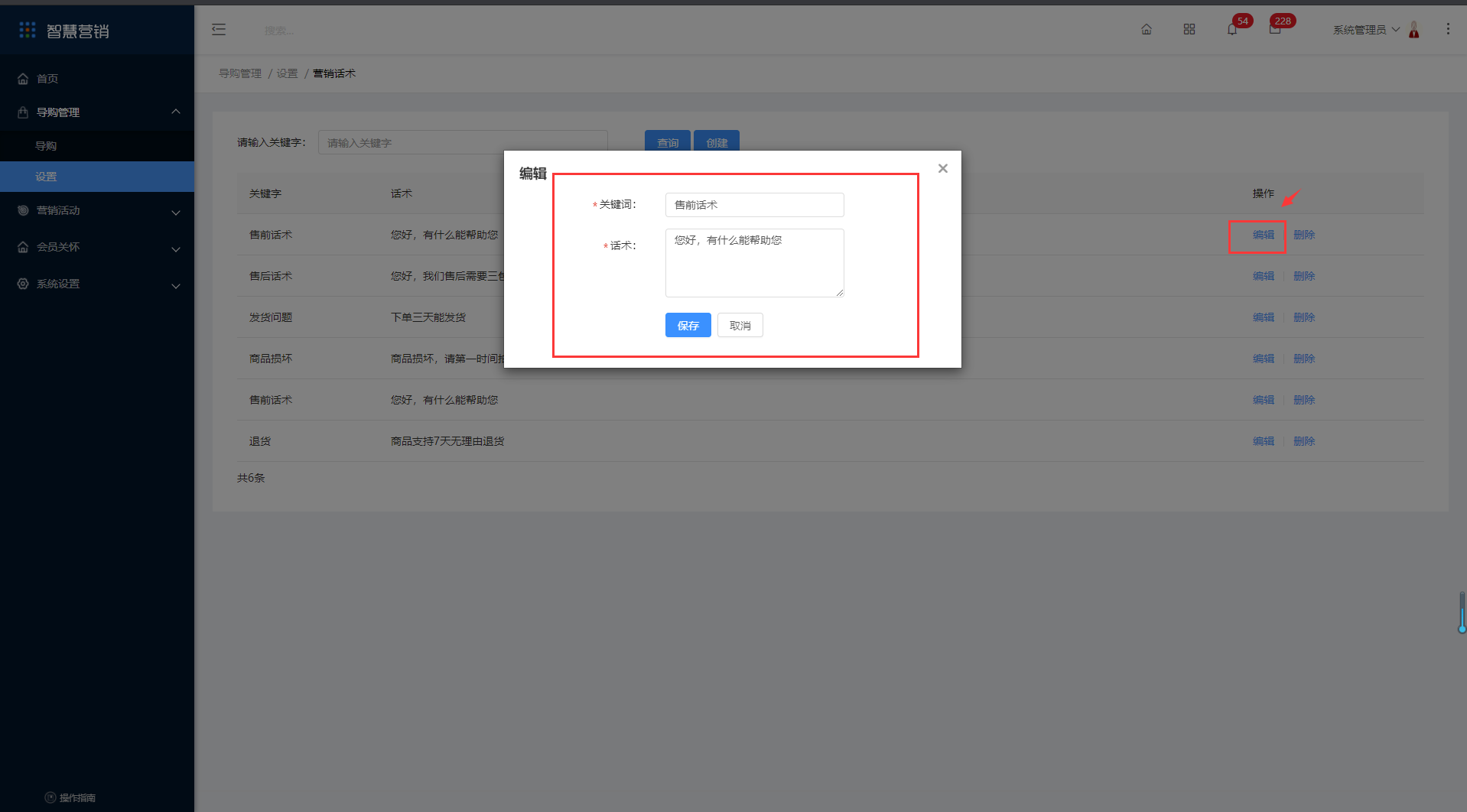
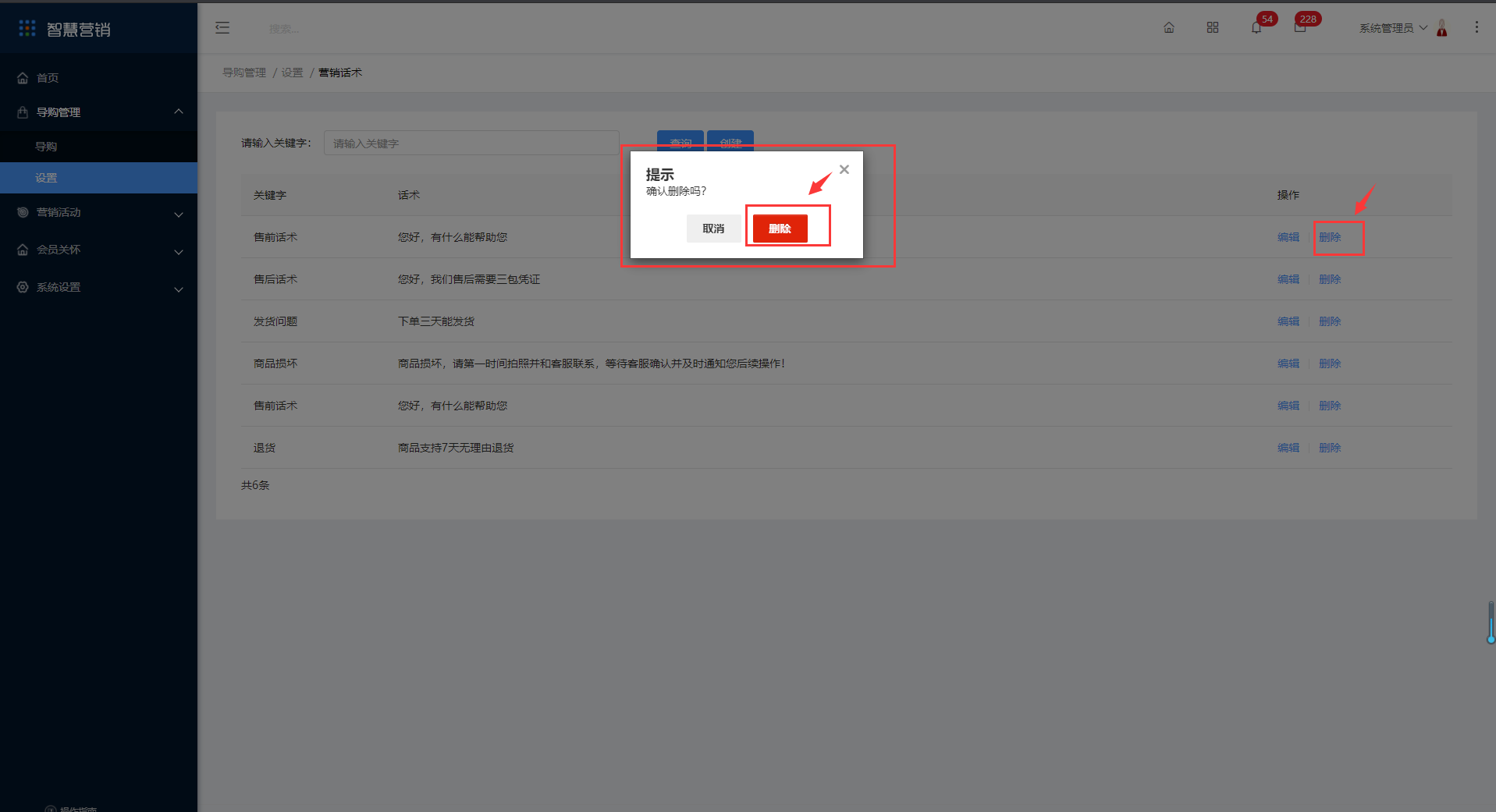
导购级别
4.点击导购级别,点击添加导购级别
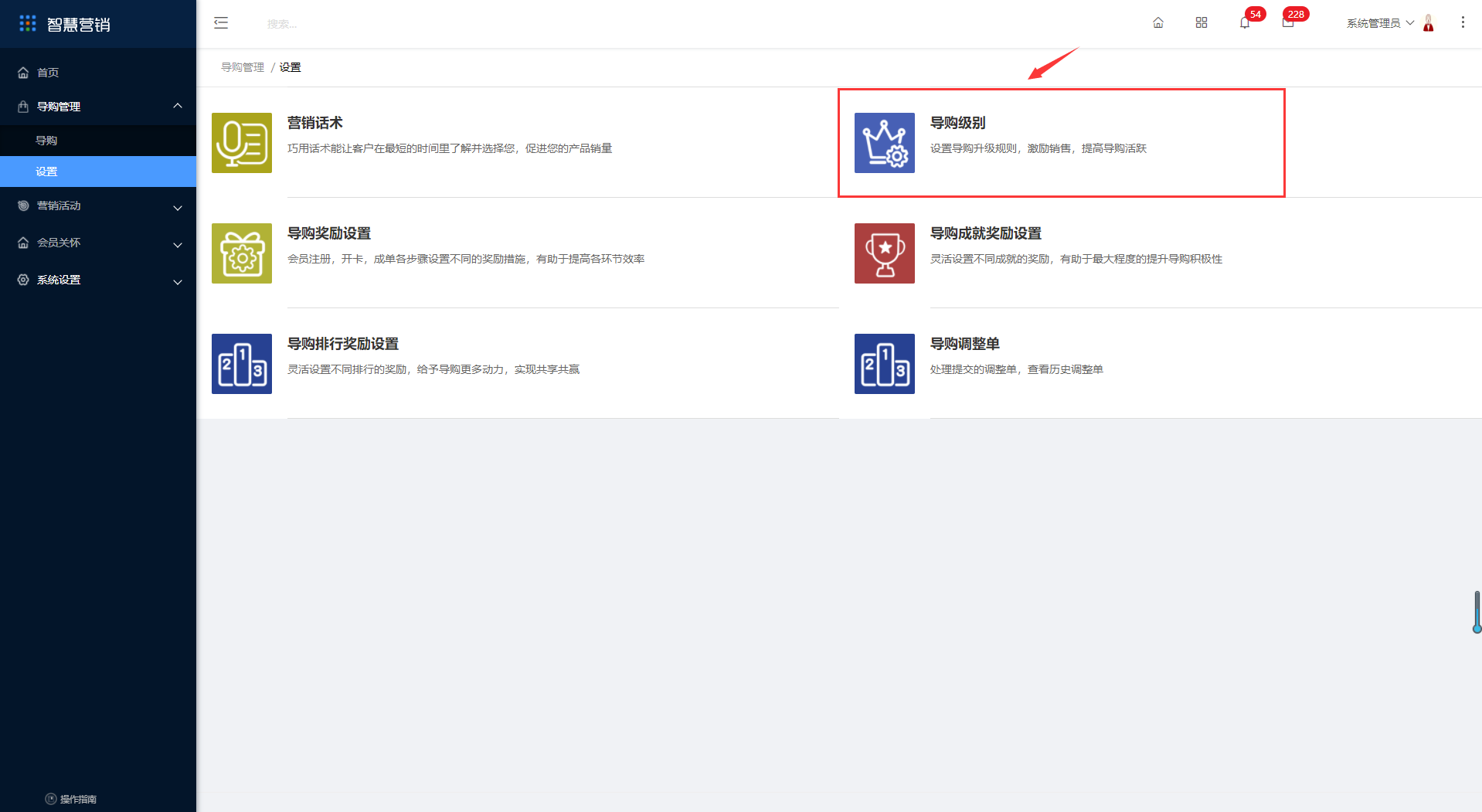
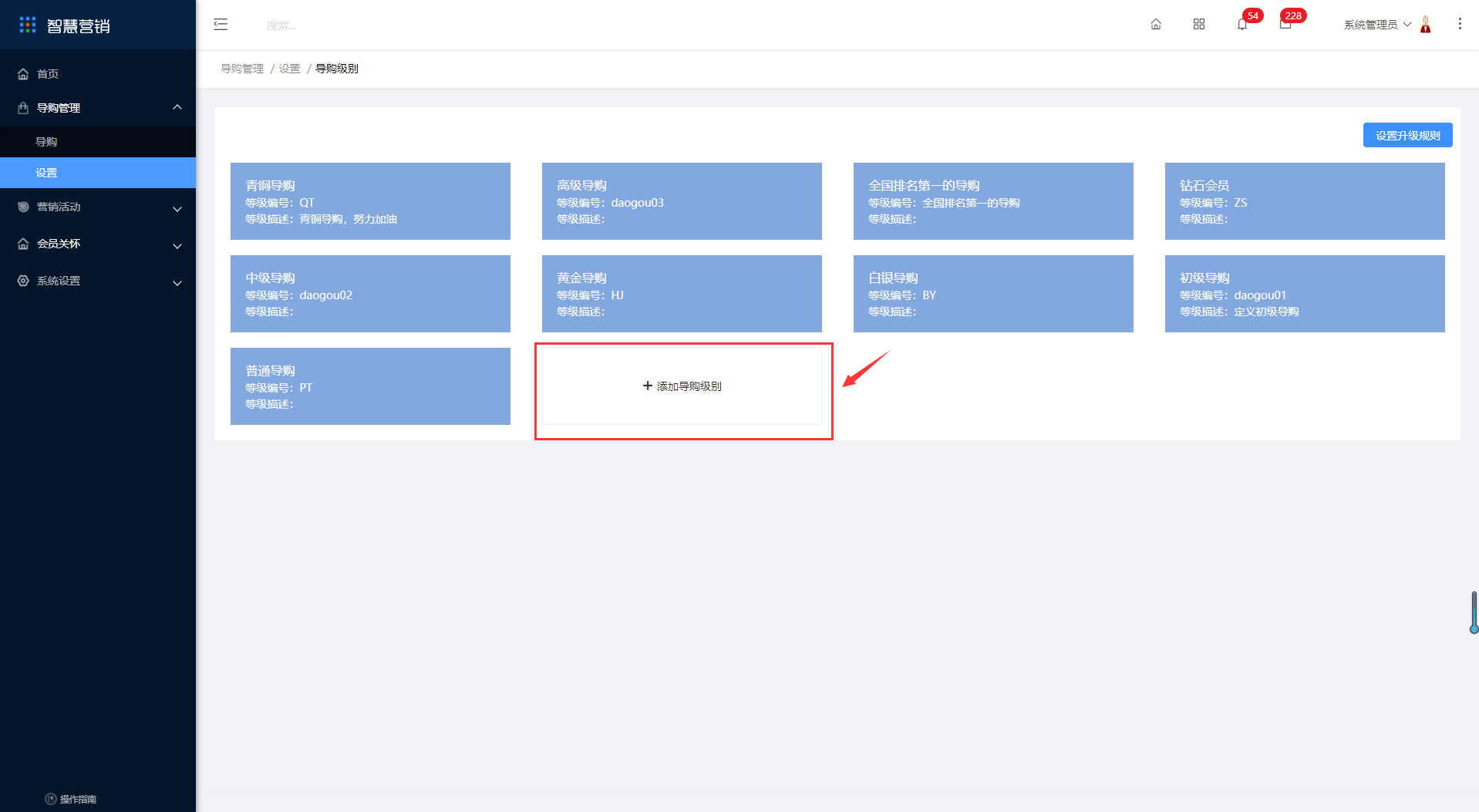
弹出新建导购级别对话框,可对等级编码、等级名称、等级图标、利益类型、描述进行编辑,确认编辑完成后界面会显示添加后的信息
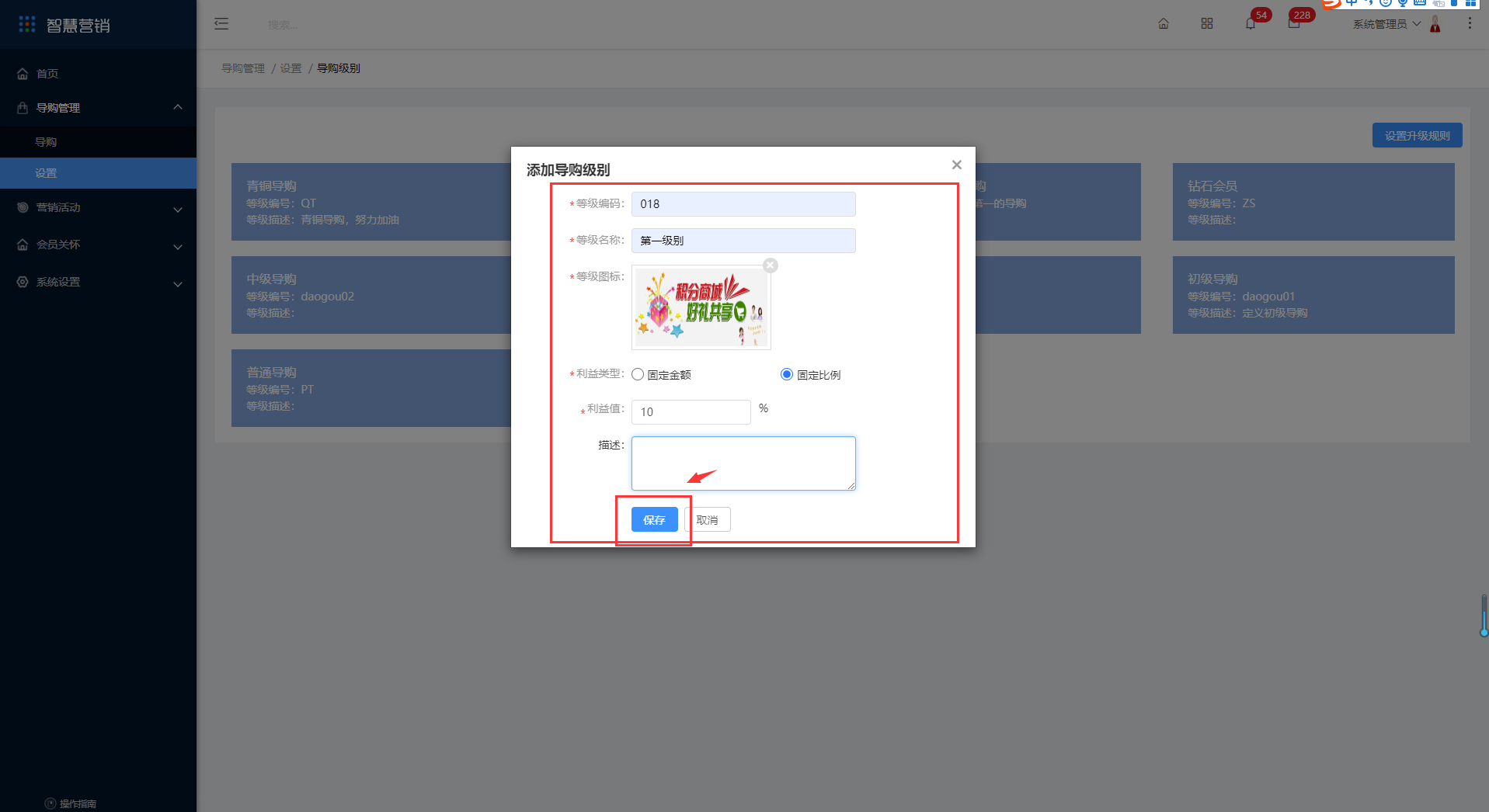
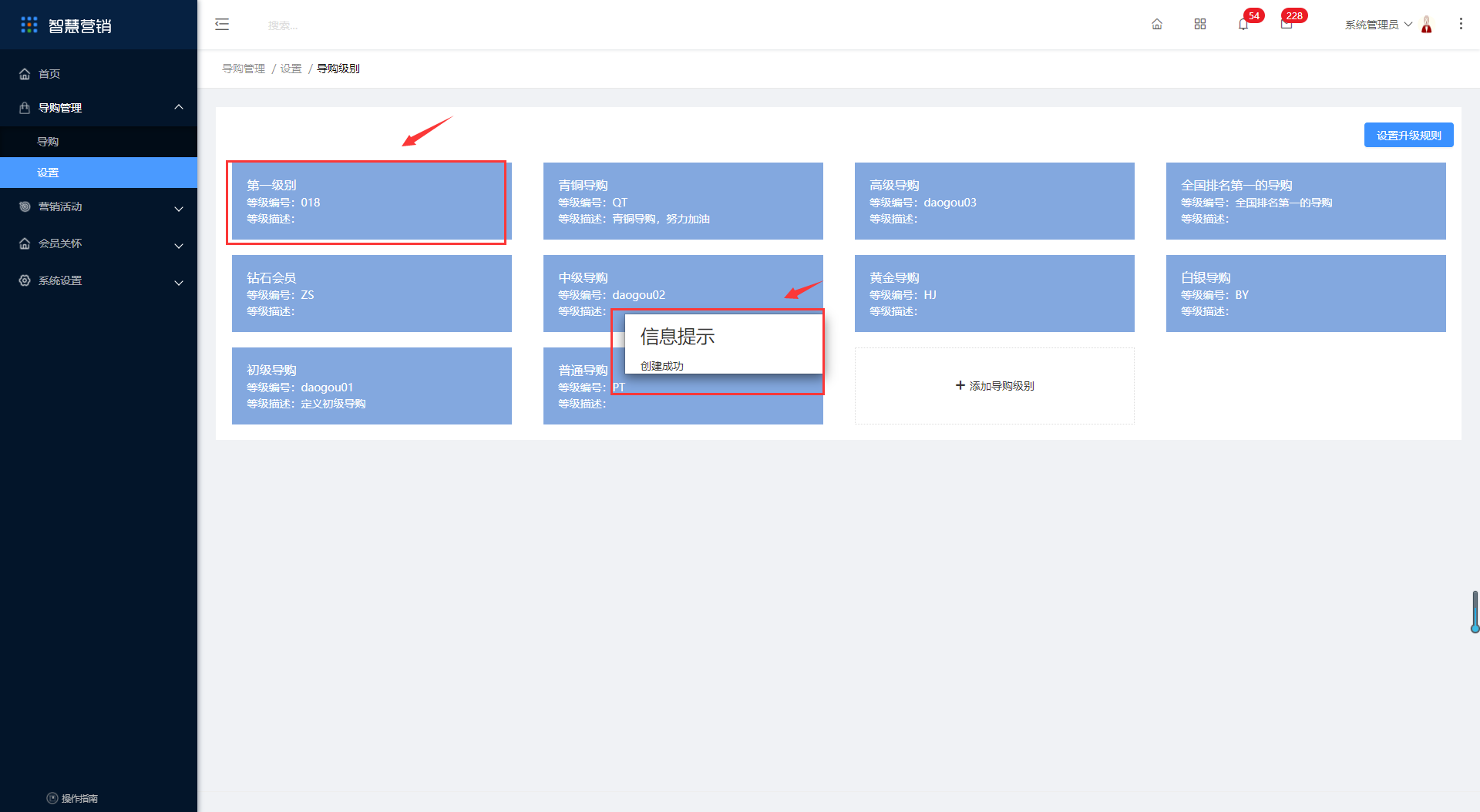
5.设置升级规则,点击右上角设置升级规则,填写对应导购级别的升级规则。
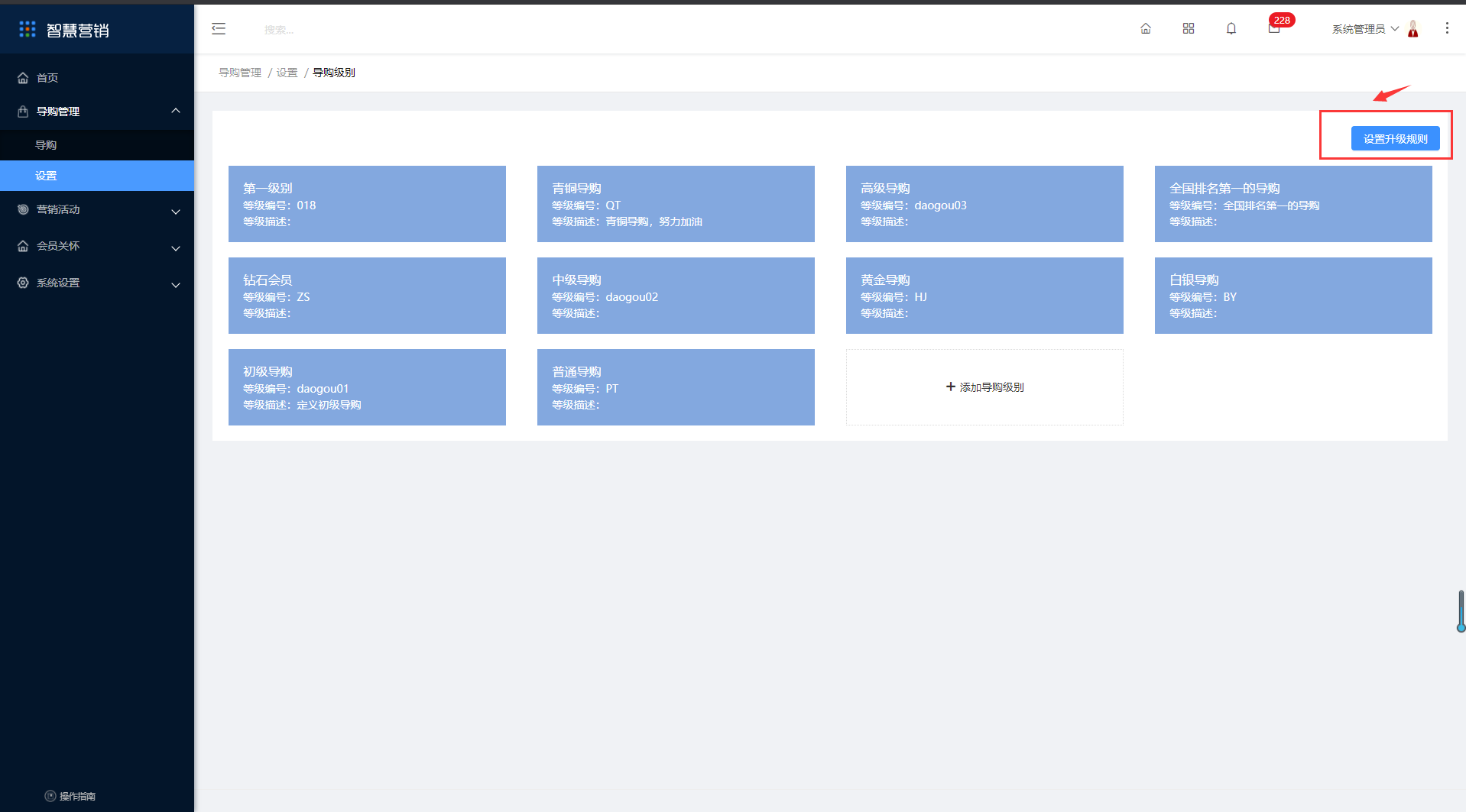
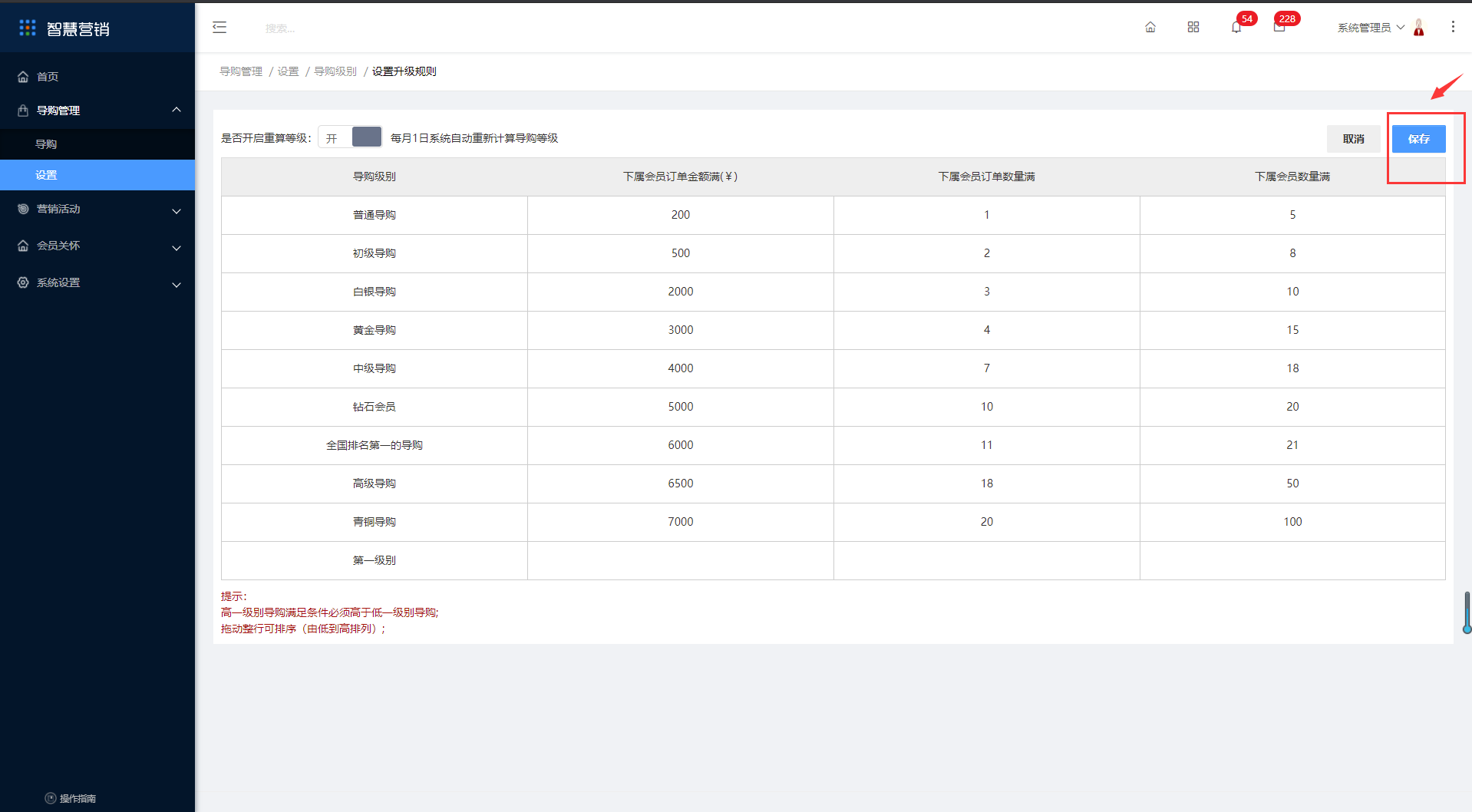
6.点击详情、编辑和删除按钮导购级别,即可进行相应操作。
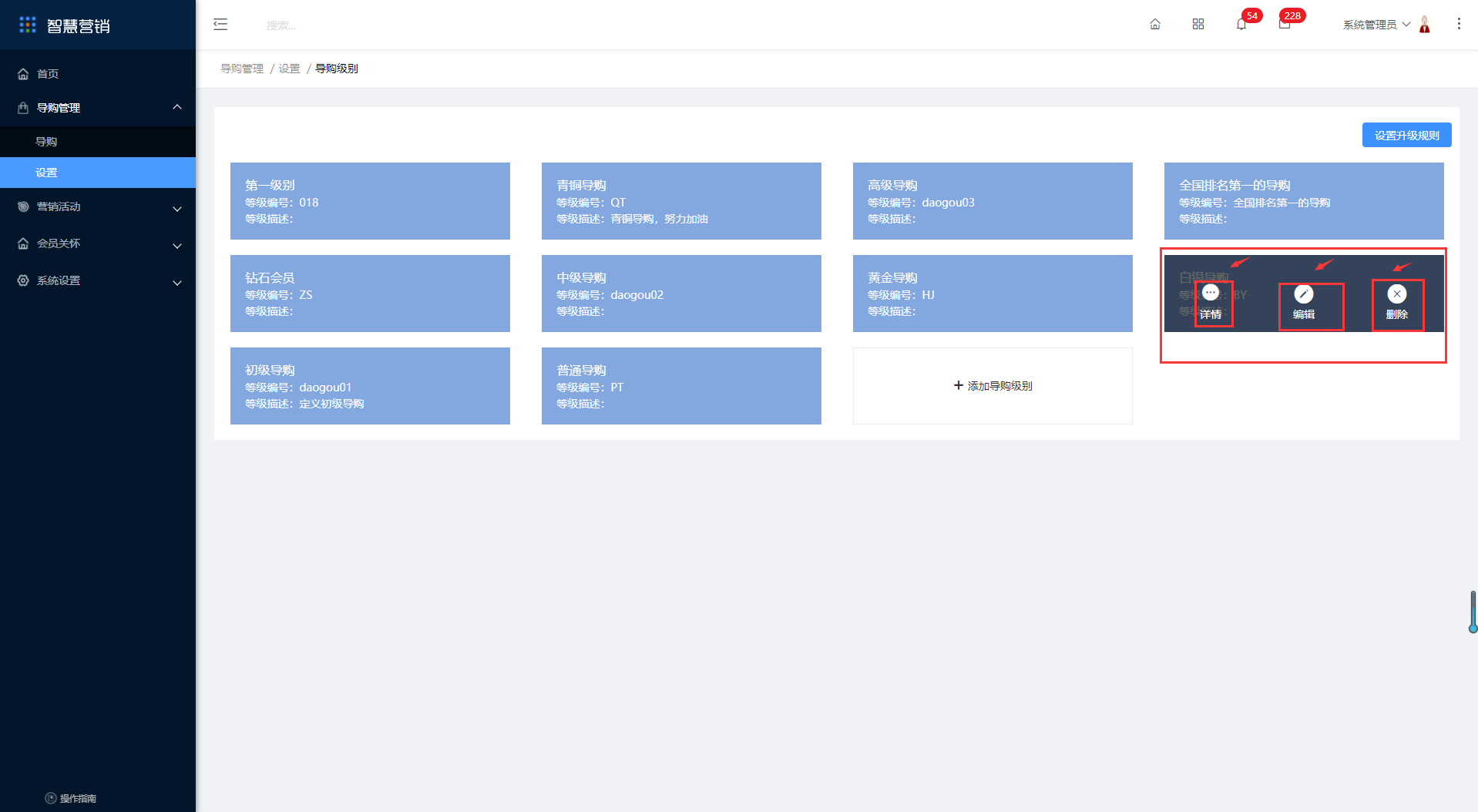
导购奖励设置
7.点击导购奖励设置,点击创建导购奖励。
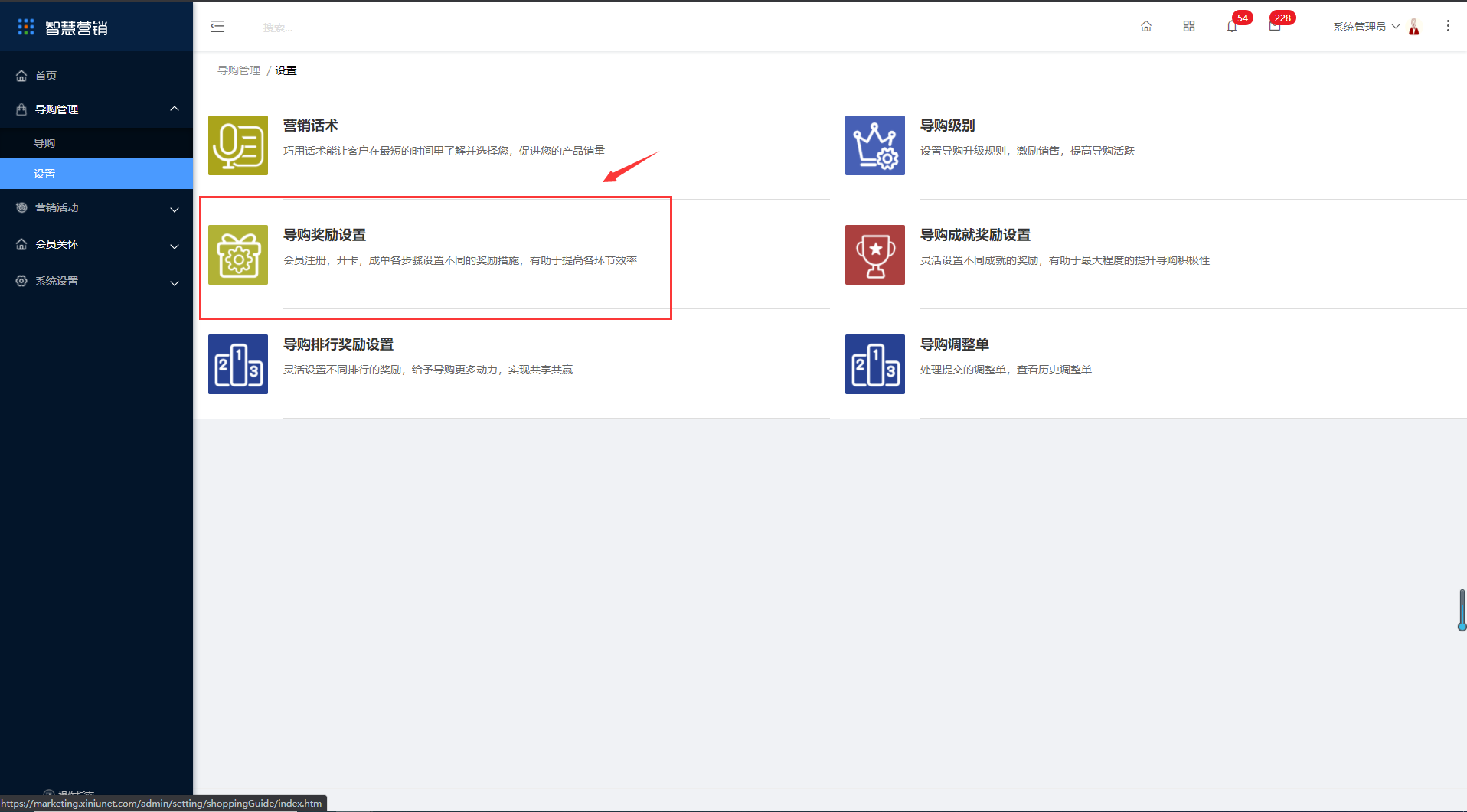
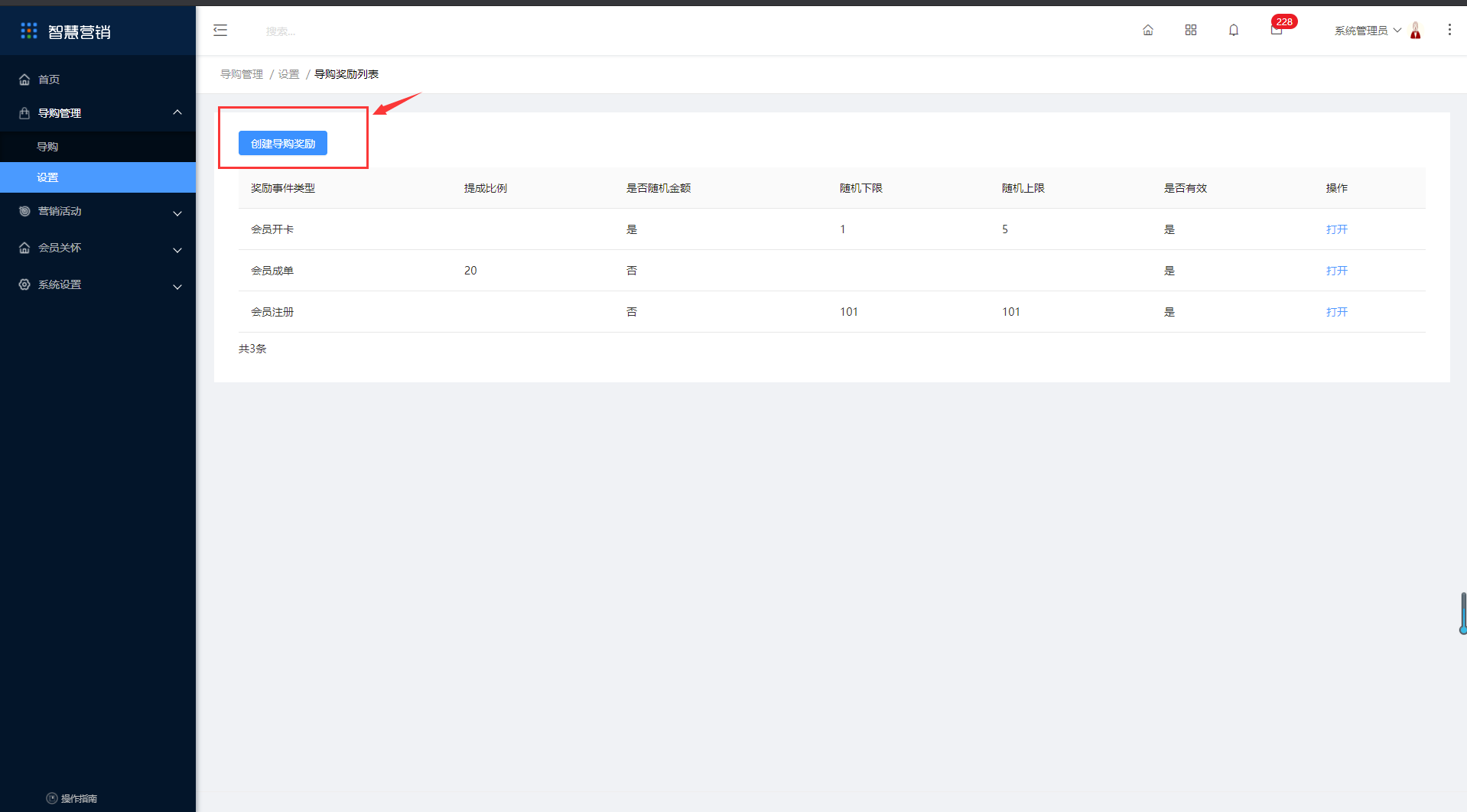
弹出新建导购奖励设置对话框,可对奖励事件类型、是否有效、是否随机金额、随机下限、随机上限进行编辑,确认编辑完成后界面会显示创建后的信息
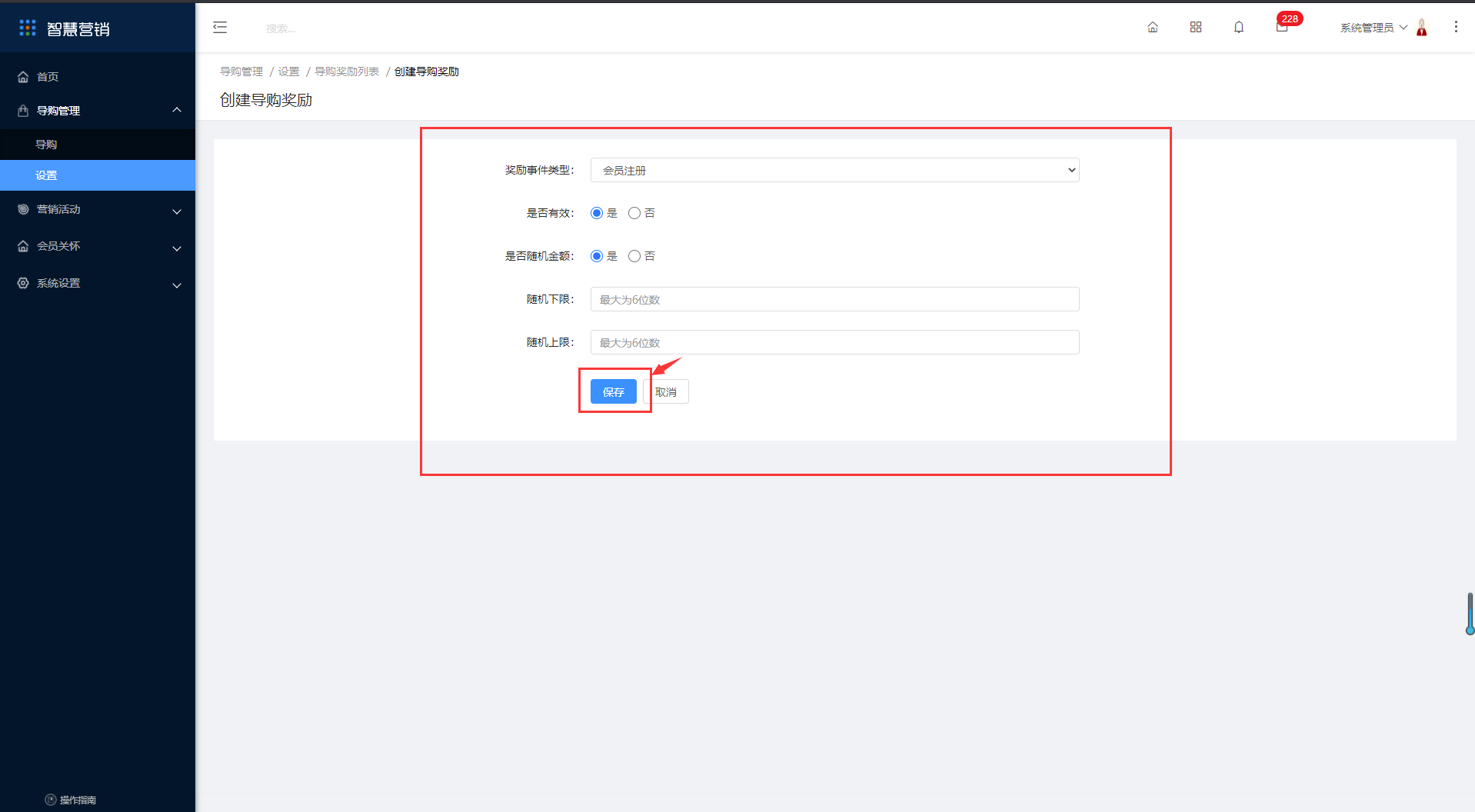
8.点击打开,点击页面右上角编辑和停用即可进行导购奖励
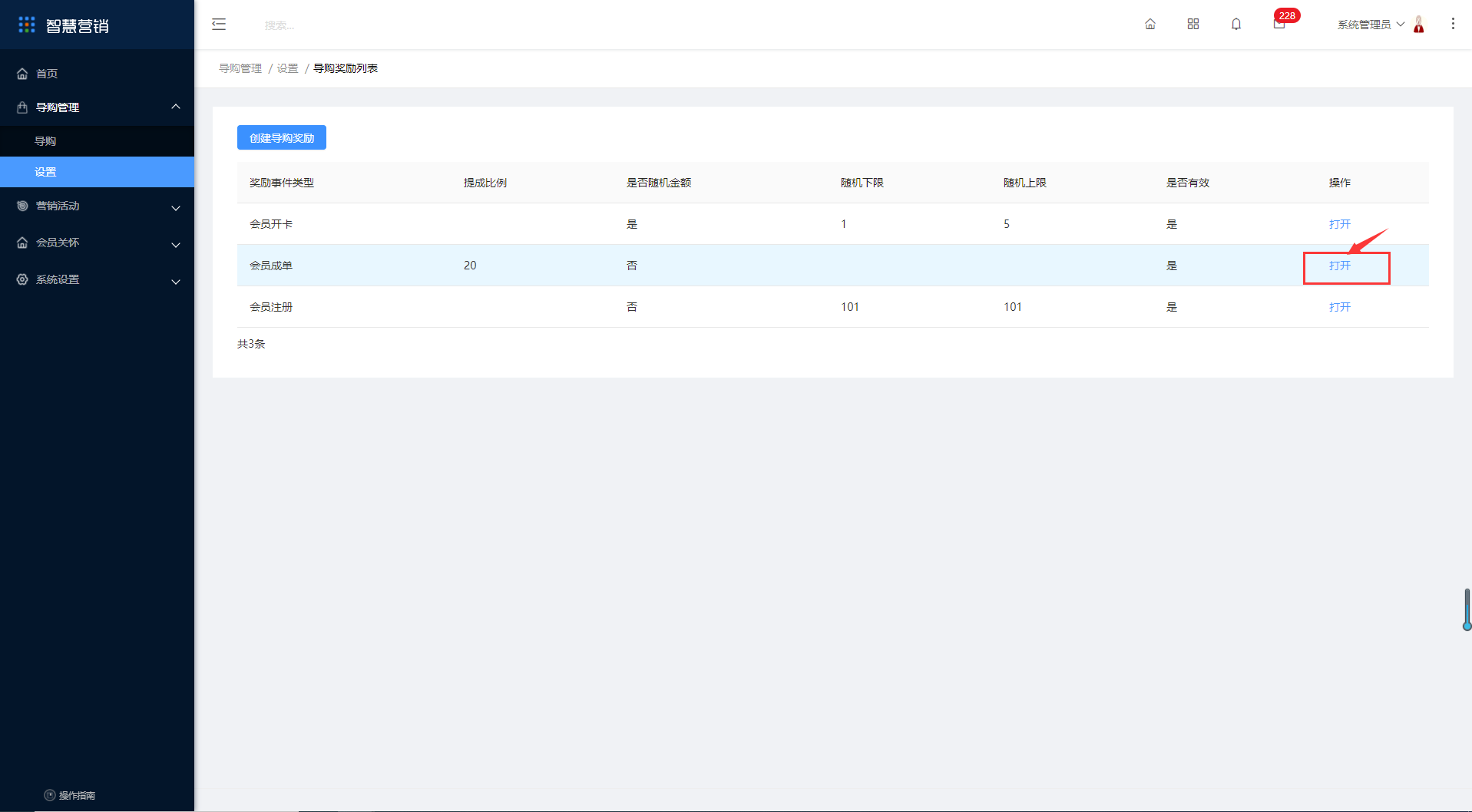
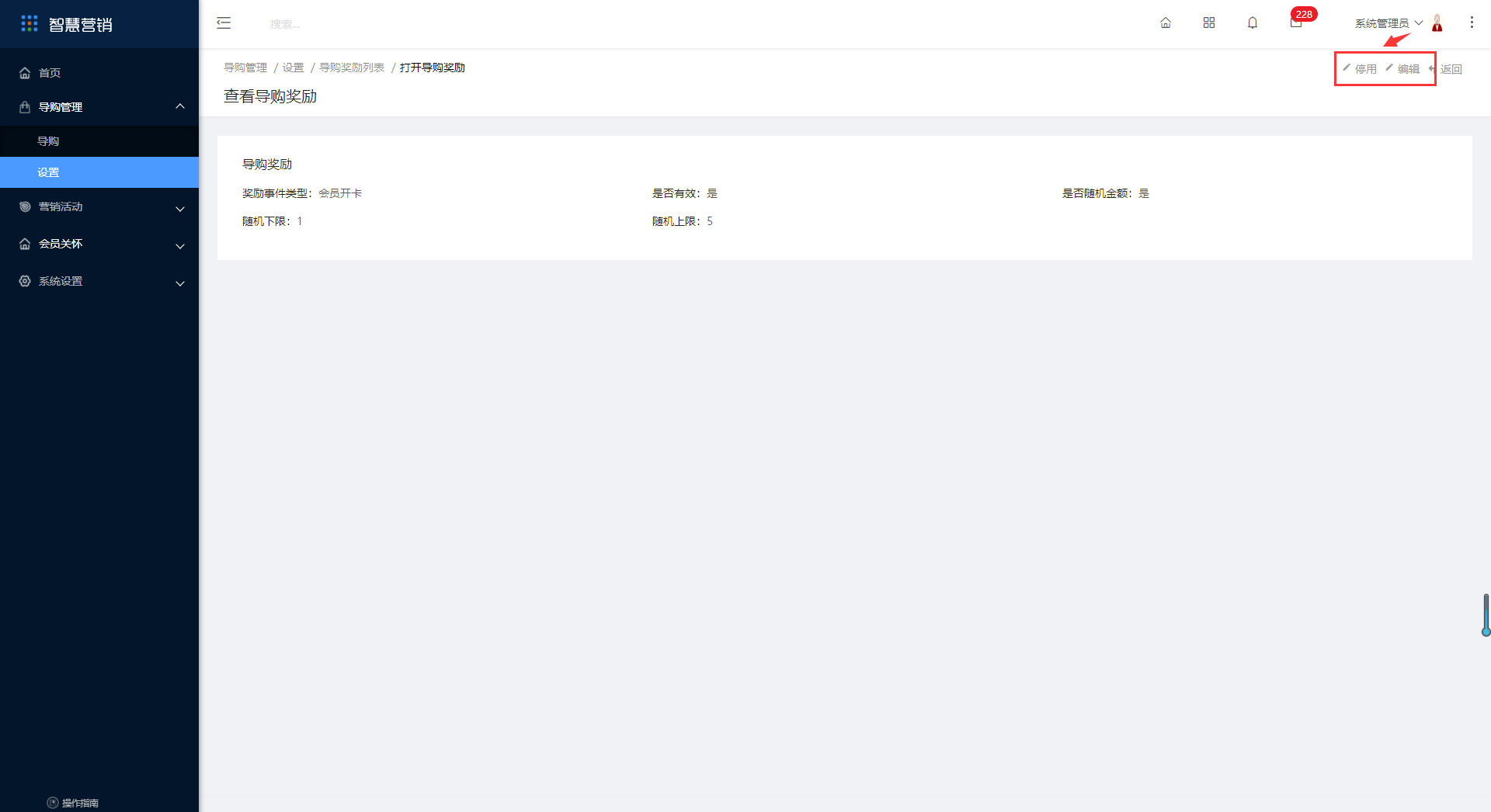
导购成就奖励设置
9.点击导购成就奖励设置,点击右上角维护导购奖励,维护相关信息点击保存即可。
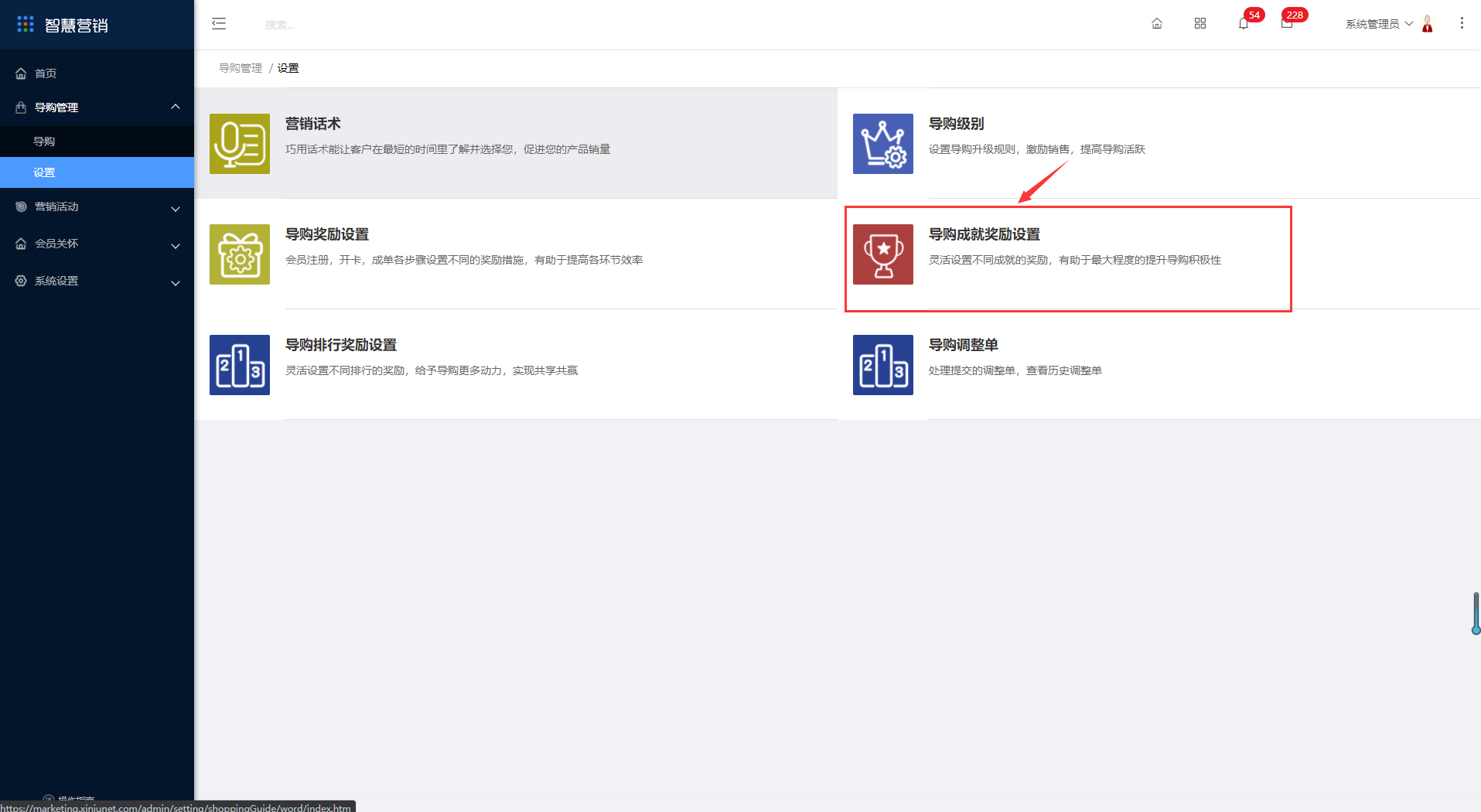
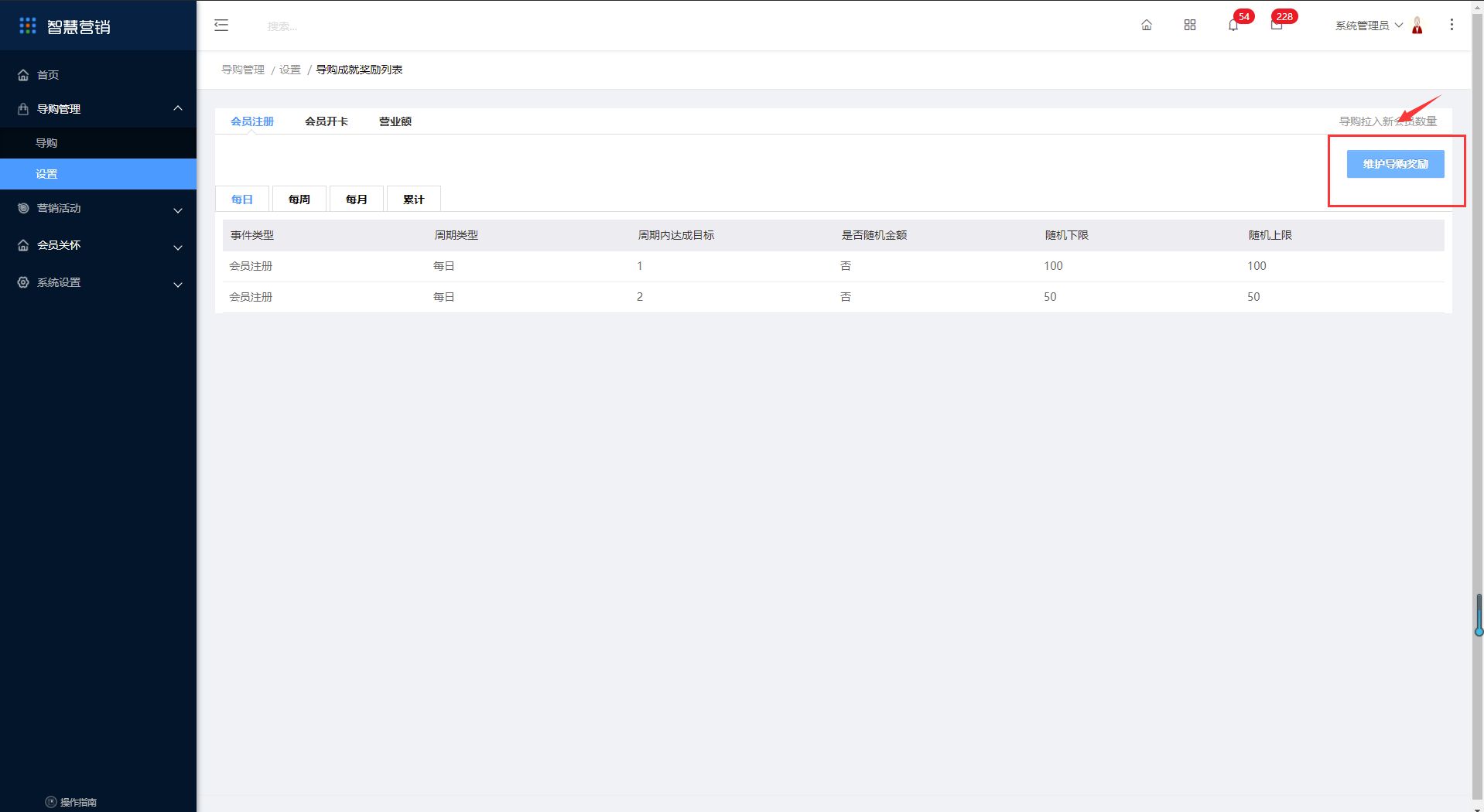
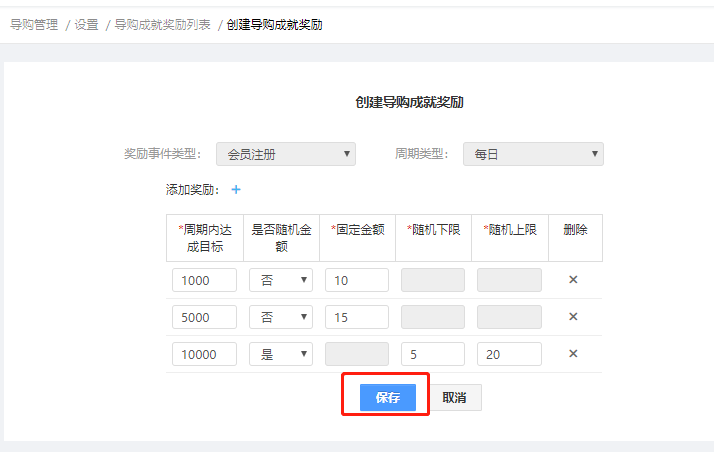
导购排行奖励设置
10.点击导购排行奖励设置,然后点击右上角维护导购奖励。
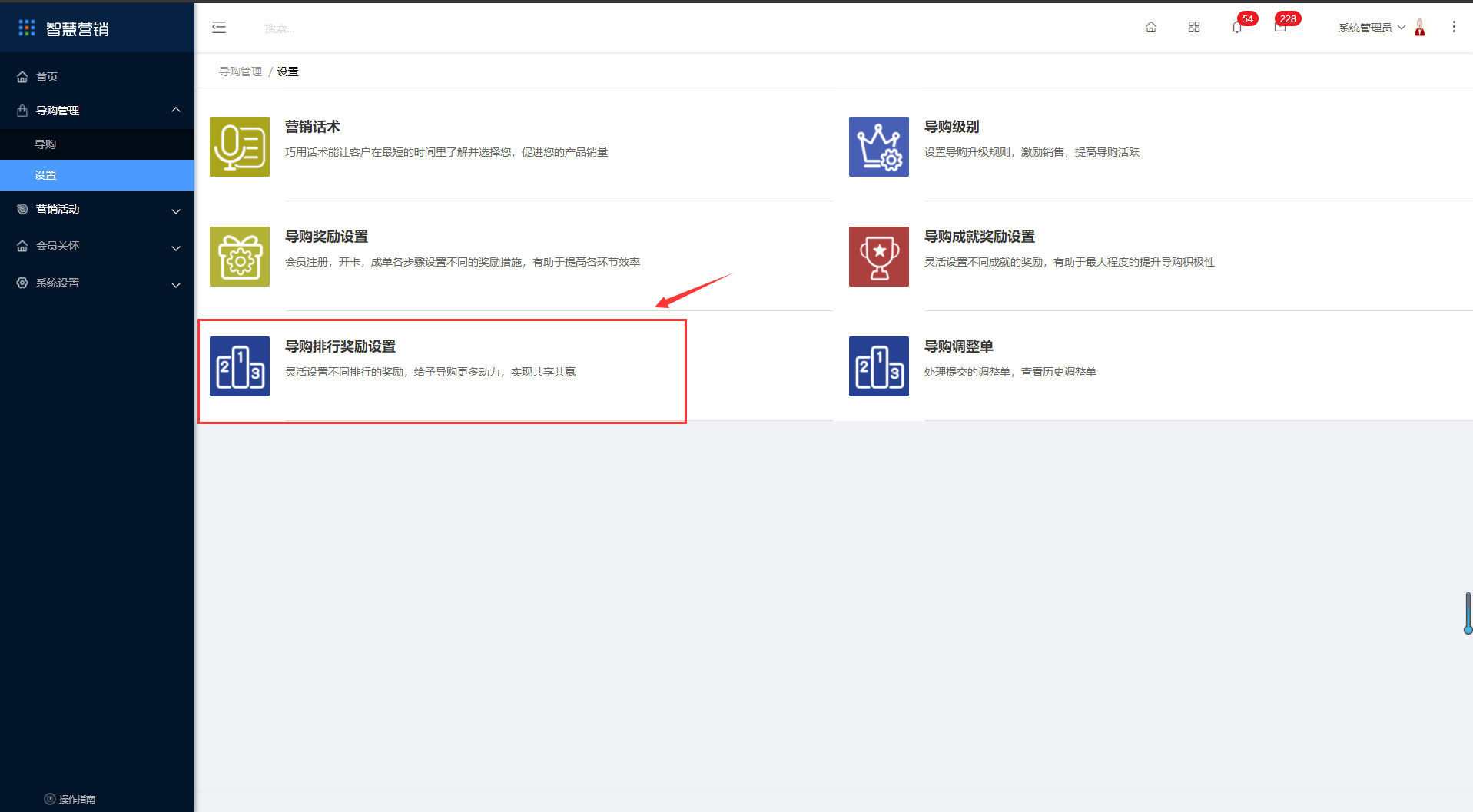
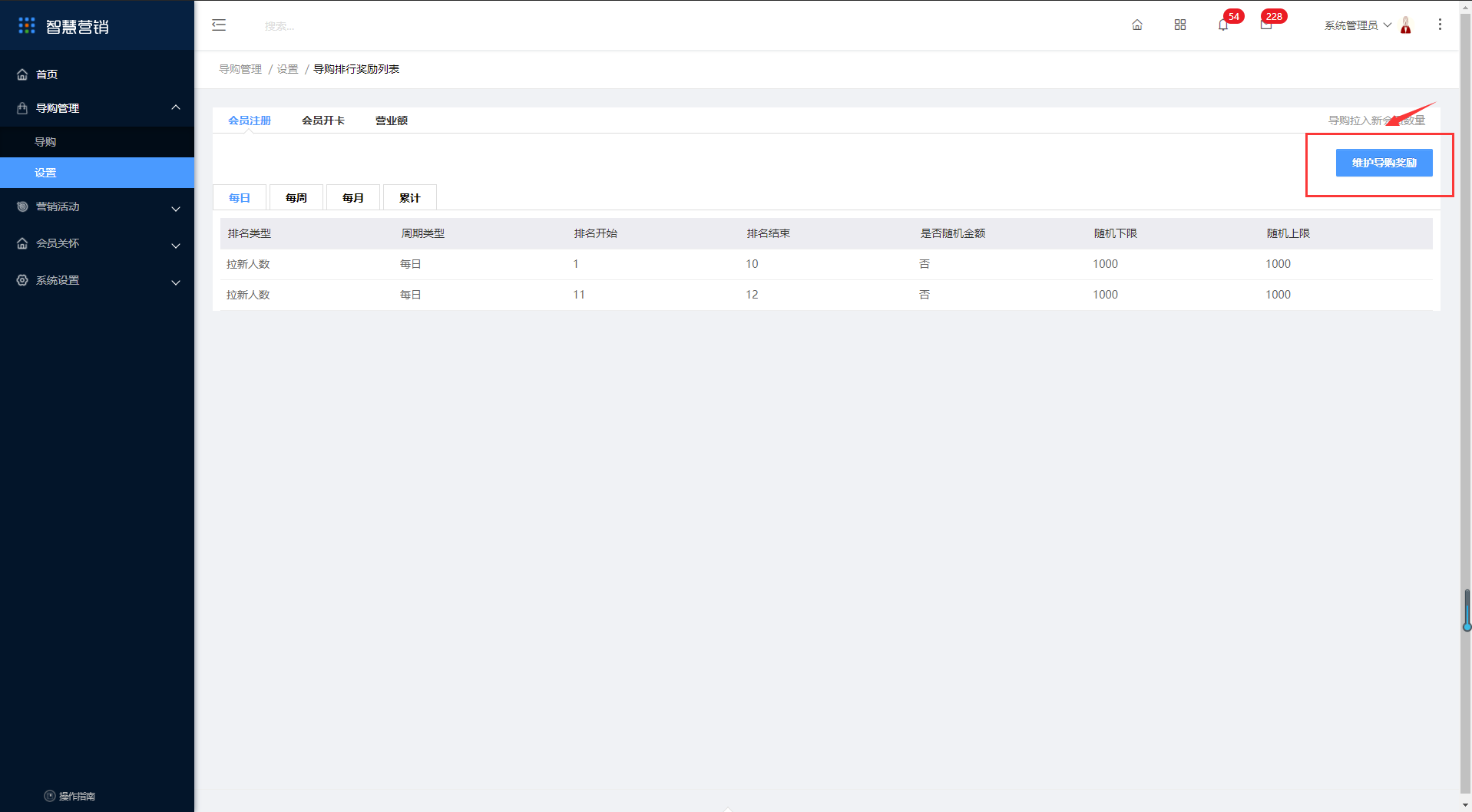
在弹出的窗口维护相关信息保存即可。
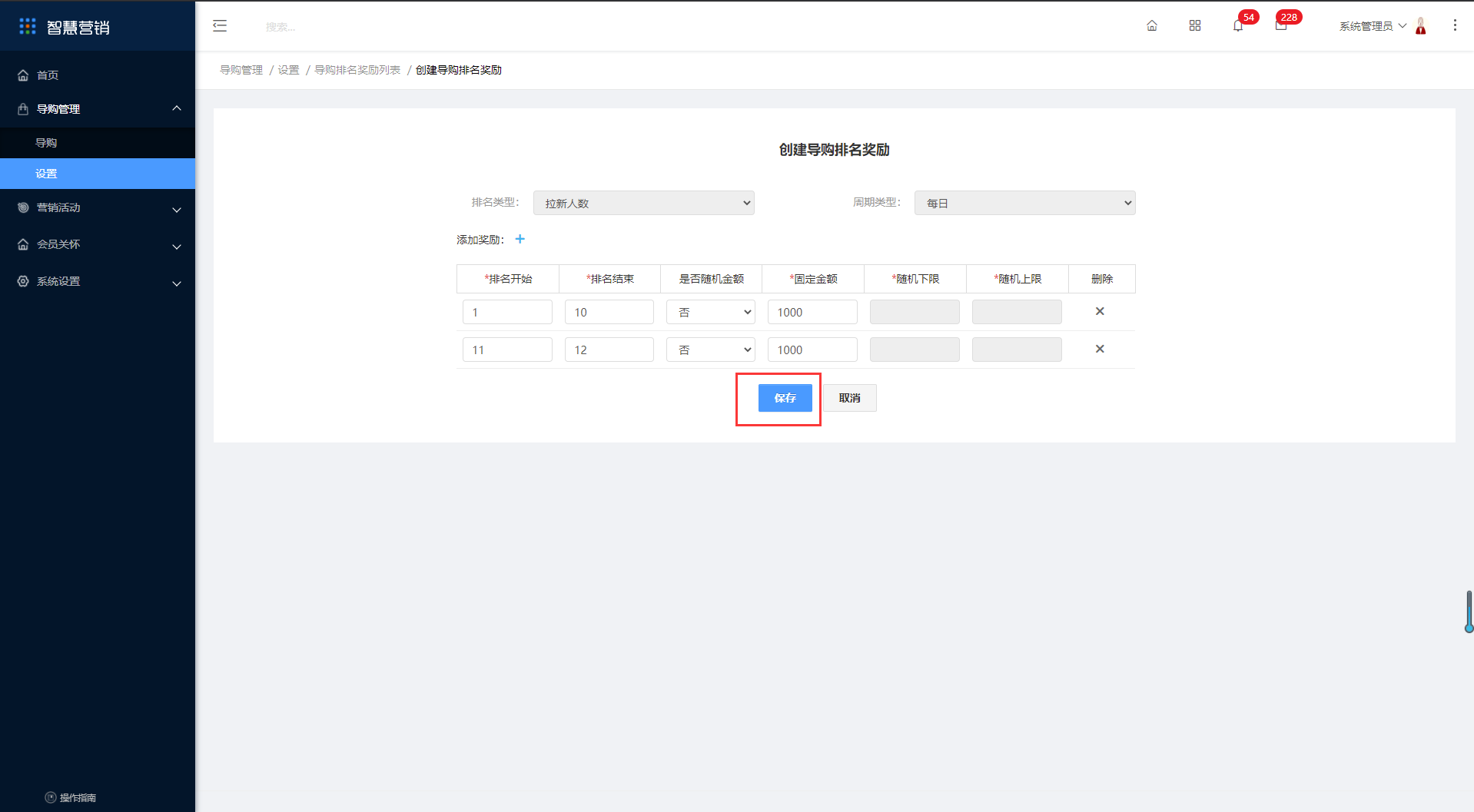
导购调整单
11.点击导购调整单,点击创建调整单
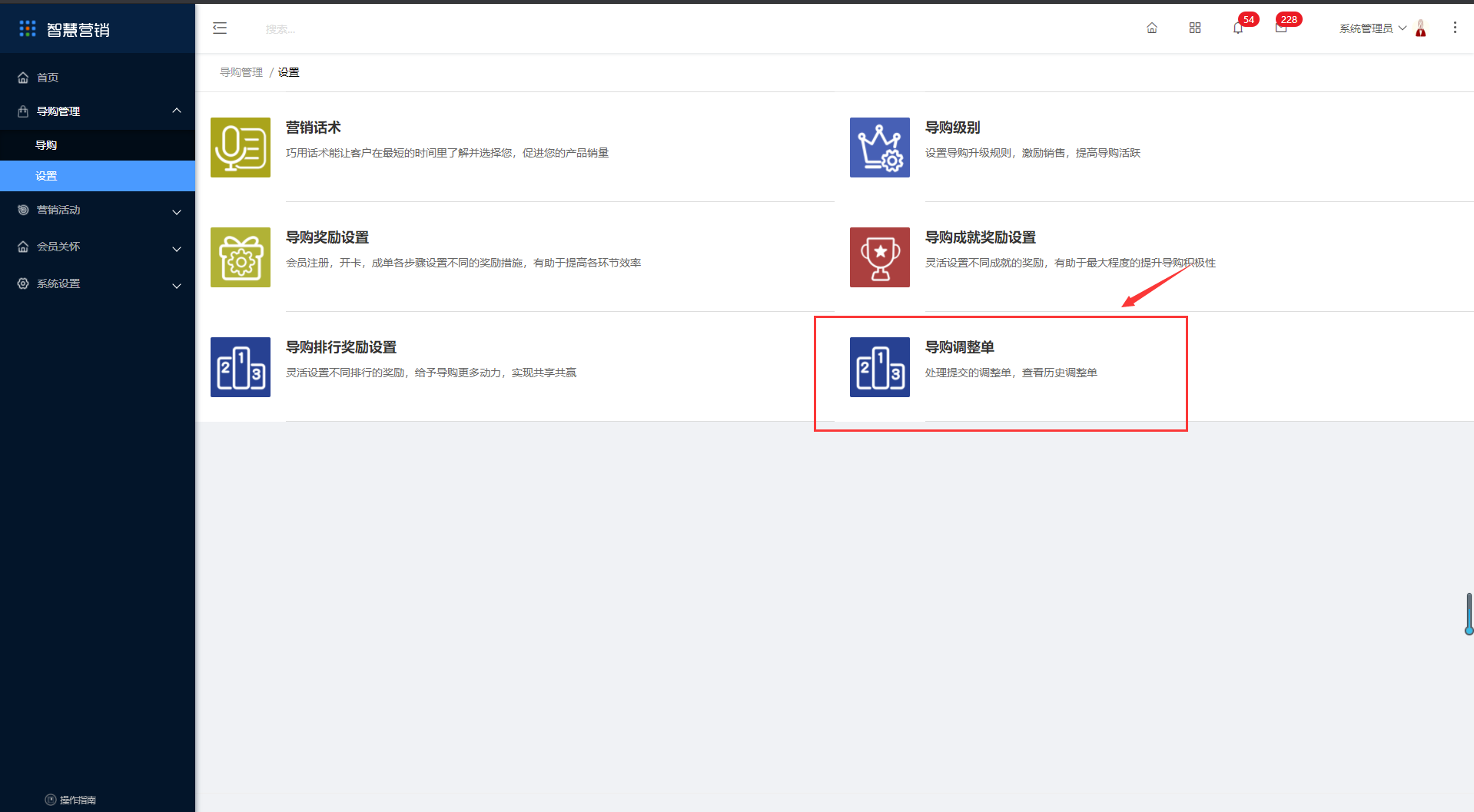
弹出新建导购调整单对话框,可对所选导购、调整类型、调整额度、摘要进行编辑,确认编辑完成后界面会显示创建后的信息
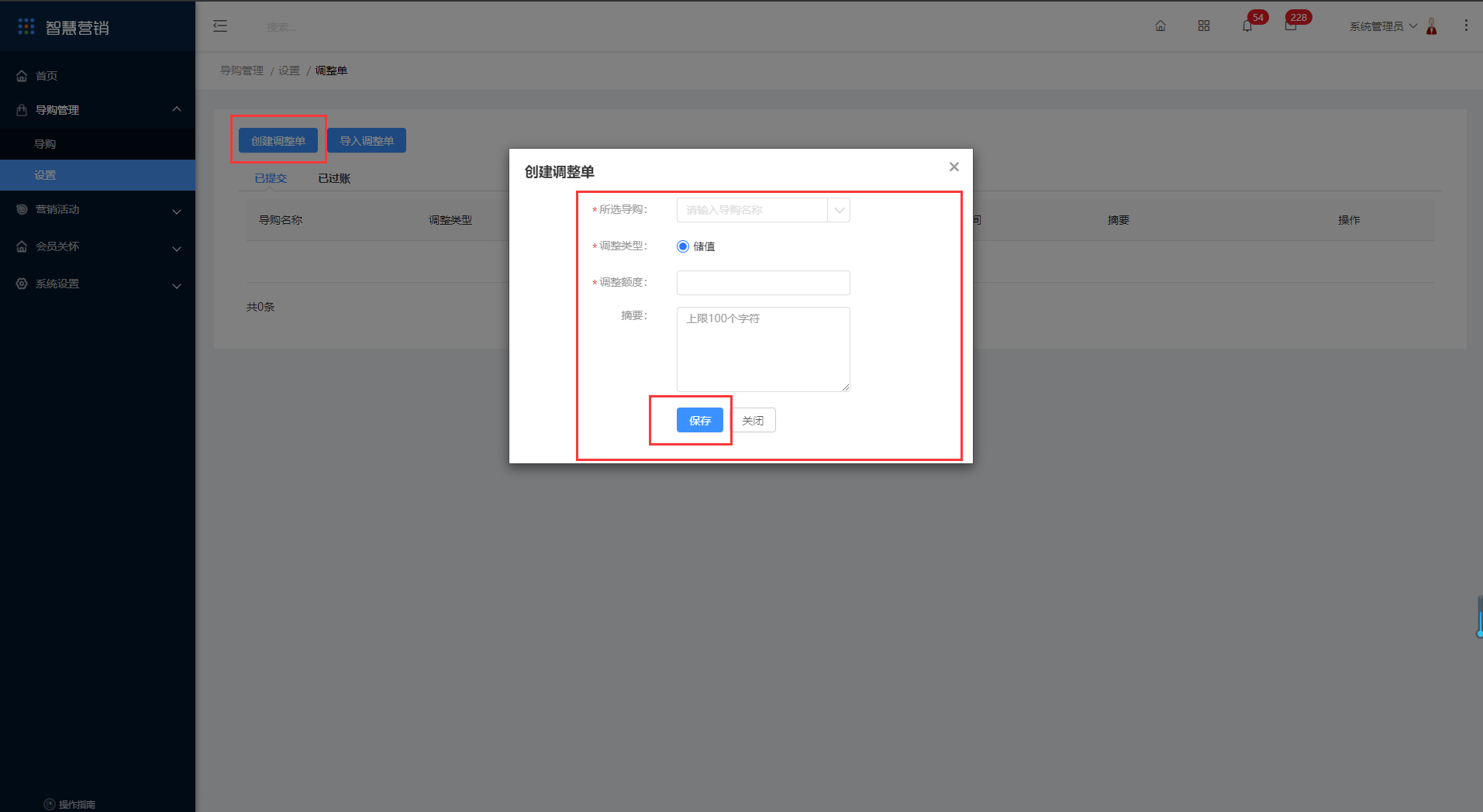
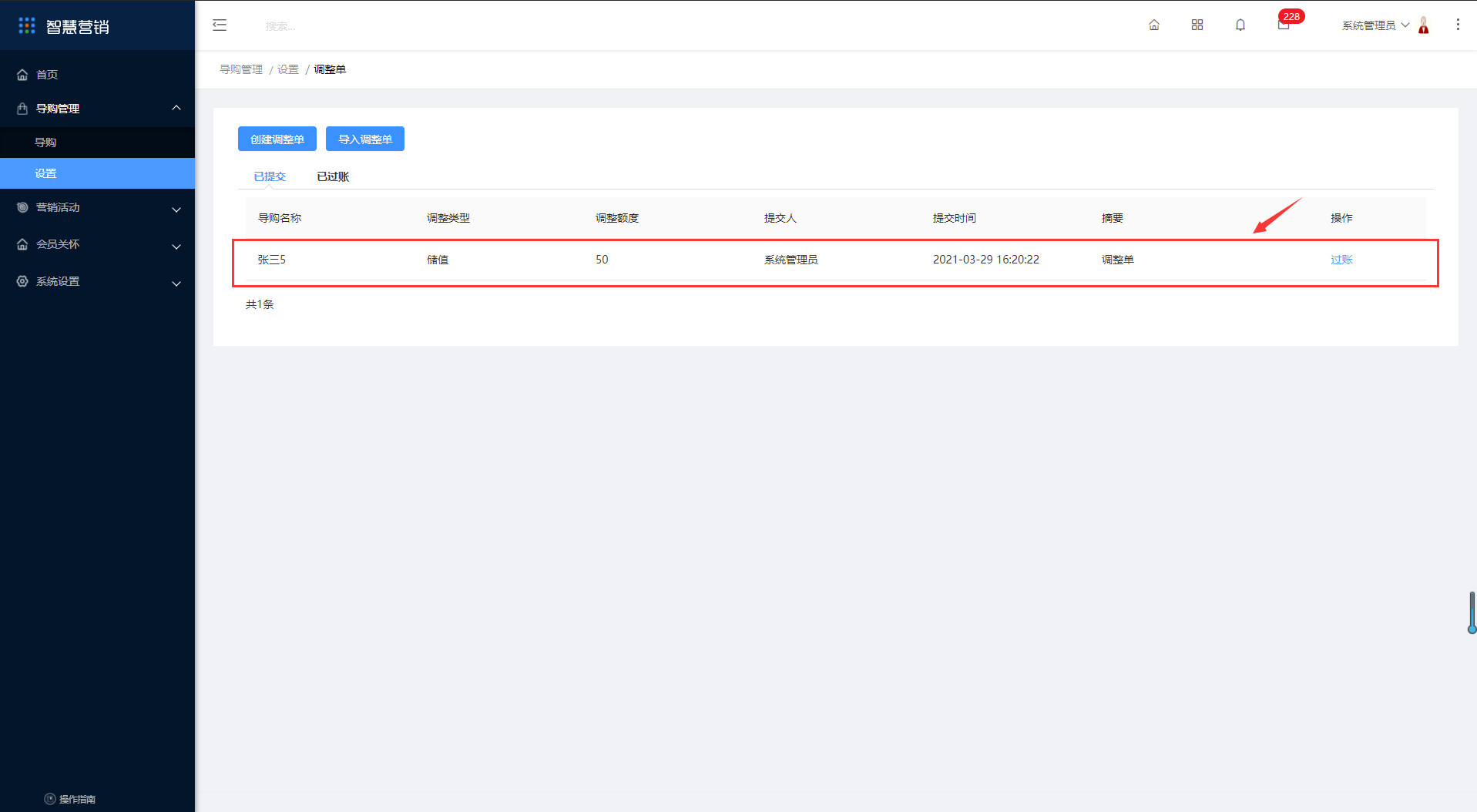
12.点击过账
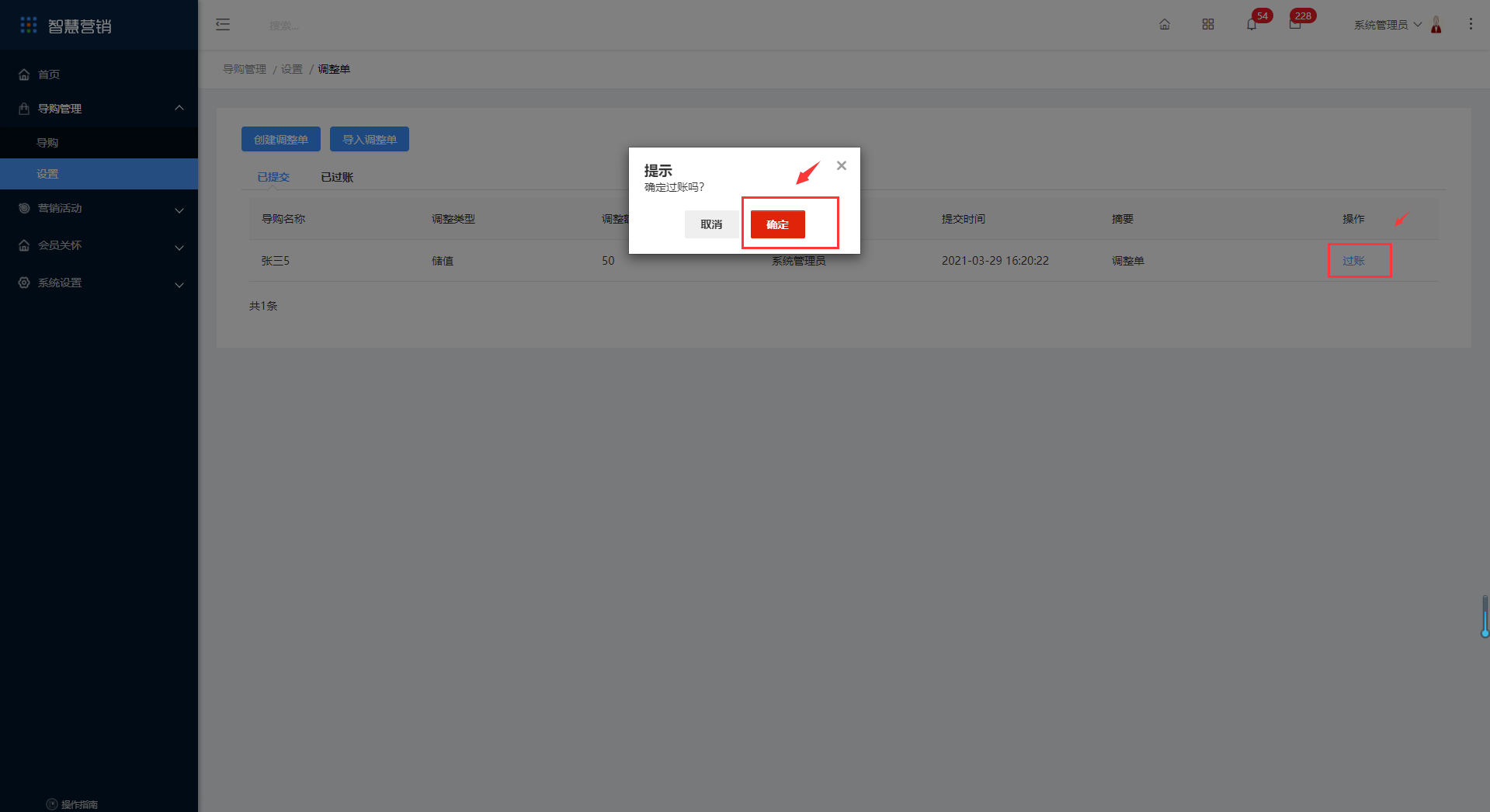
显示过账成功
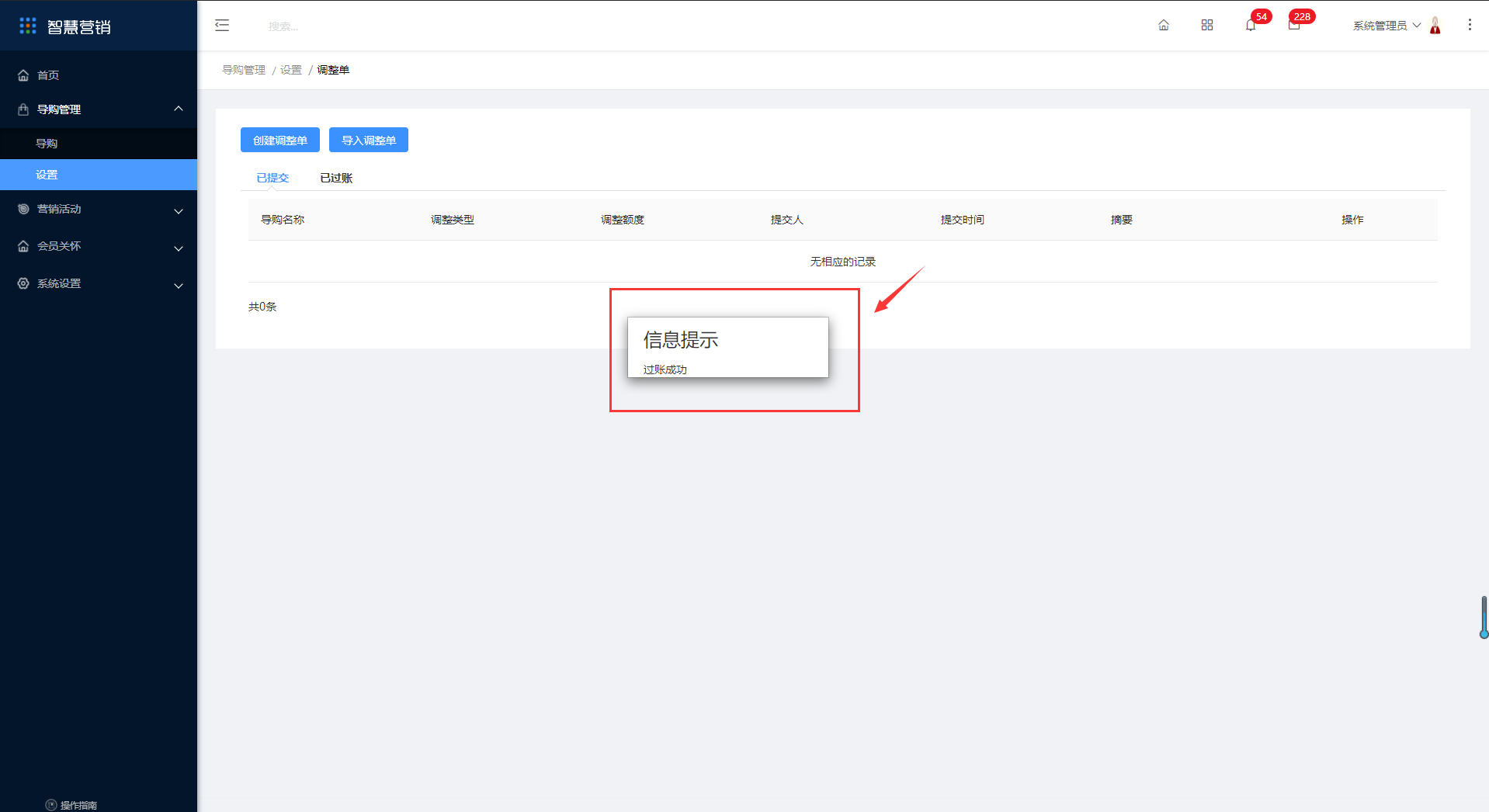
13.点击导入调整单
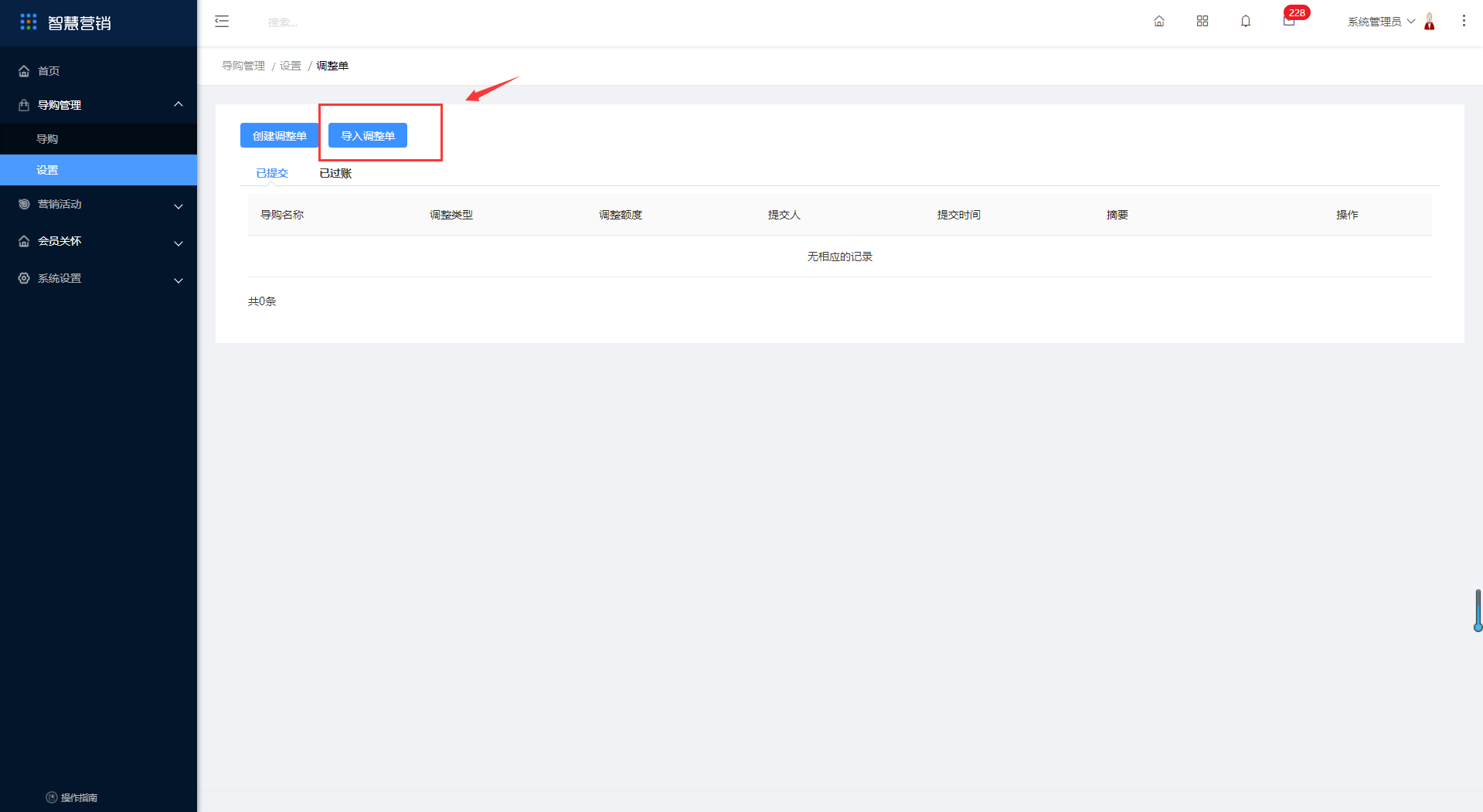
点击下载模板,填入相关信息上传并点击保存即可。